Możesz łatwo zmienić format dowolnej komórki w arkuszu Excela, aby aplikacja wiedziała, jakiego typu danych się spodziewać. Dwa często używane formaty to data i czas.
W rzeczywistości wstawianie daty i czasu do programu Excel jest tak powszechne, że firma Microsoft wbudowała kilka skrótów i funkcji ułatwiających dodawanie tego typu danych do arkusza. Dowiedz się, jak szybko dodać zarówno stałe, jak i dynamiczne znaczniki daty i czasu do programu Excel.
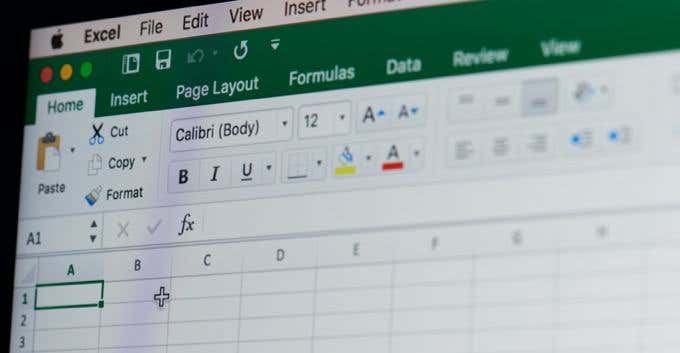
Stałe daty i czas
Wiele osób często używa programu Excel do śledzenia zapasów, faktur, dochodów/wydatków i wielu innych zastosowań, które wymagają statycznego rejestrowania daty i czasu. Excel ma kilka wbudowanych skrótów, dzięki którym dodawanie bieżącej daty i godziny jest szybkim zadaniem.
Załóżmy, że masz otwarty nowy arkusz Excela i chcesz zacząć dodawać dane, które są związane z dzisiejszą datą. Zamiast wpisywać je na maszynie, możesz użyć tych skrótów. Aby dodać bieżącą datę do komórki, zacznij od kliknięcia komórki, w której chcesz, aby data znalazła się w arkuszu. Przytrzymaj klawisz Ctrl i naciśnij klawisz ; (średnik). W ten sposób bieżąca data zostanie umieszczona w dowolnej aktywnej komórce.

Aby wstawić bieżący czas, kliknij komórkę, w której chcesz zapisać bieżący czas. Przytrzymaj klawisze Ctrl i Shift, a następnie naciśnij klawisz ; (średnik). Spowoduje to umieszczenie bieżącego czasu w komórce.

Aby wstawić zarówno bieżącą datę, jak i bieżący czas do tej samej komórki, kliknij komórkę, w której chcesz umieścić datę i czas w arkuszu. Przytrzymaj wciśnięty klawisz Ctrl i naciśnij klawisz ;. Teraz naciśnij spację i trzymając wciśnięte klawisze Ctrl i Shift, naciśnij klawisz ;.

Zauważ, że chociaż wstawiłeś do komórek zarówno bieżącą datę, jak i bieżący czas, wartości te nigdy się nie zmienią. Aby wstawić daty dynamiczne, należy użyć wbudowanych funkcji programu Excel.
Dynamiczna data i godzina
Dynamiczne daty i godziny mogą sprawiać wrażenie statycznych, ale w rzeczywistości zmieniają się na bieżącą datę i godzinę za każdym razem, gdy plik programu Excel jest otwierany lub gdy obliczane są formuły w arkuszu. Istnieje kilka powodów, dla których możesz potrzebować dynamicznej, a nie statycznej daty lub godziny.
Po pierwsze, jeśli którakolwiek z Twoich formuł zależy od bieżącej daty lub godziny, użycie funkcji dynamicznej pozwala uniknąć konieczności wstawiania zaktualizowanych informacji przy każdym otwarciu pliku lub wykonaniu nowego obliczenia. Po drugie, umieszczając dynamiczną datę lub godzinę obok innej komórki zawierającej obliczenia, możesz natychmiast poznać ostatni raz wykonane obliczenia.
Aby wstawić dynamiczny znacznik daty do programu Excel, wprowadź następującą formułę do dowolnej komórki:
=TODAY()
Excel natychmiast umieści w tej komórce bieżącą datę. Po każdym otwarciu skoroszytu lub wykonaniu nowych obliczeń Excel zaktualizuje komórkę do bieżącej daty.

Aby wstawić do Excela dynamiczny znacznik daty i godziny, wprowadź do dowolnej komórki następującą formułę:
=NOW()
Excel natychmiast wstawi do tej komórki bieżącą datę i godzinę. Przy każdym otwarciu skoroszytu lub wykonaniu nowego obliczenia w arkuszu Excel zaktualizuje komórkę o bieżącą datę i godzinę.

Niestety nie istnieje funkcja umożliwiająca wstawienie do Excela wyłącznie dynamicznego znacznika czasu. Można jednak zmienić formatowanie komórki, aby funkcja TERAZ wyświetlała tylko godzinę. Kliknij kartę Strona główna na wstążce i znajdź sekcję oznaczoną jako Liczba. Kliknij menu rozwijane i wybierz z opcji menu pozycję Czas.

W zależności od potrzeb możesz wstawić do Excela statyczne lub dynamiczne znaczniki daty i czasu, aby ułatwić sobie wykonywanie obliczeń lub śledzić, kiedy ostatnio były one wykonywane. Upewnij się, że wybrałeś właściwą, aby przypadkowo nie wykonać nieprawidłowych obliczeń za pomocą wbudowanych i niestandardowych formuł programu Excel. Miłej zabawy!